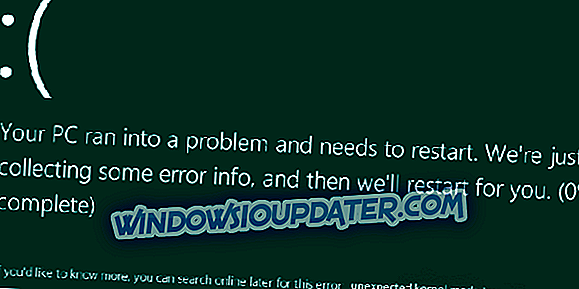6 soluciones para reparar el error de activación de Widnows 0xc004f200
- Cambiar la clave de producto de Windows
- Desinstale las últimas actualizaciones / Deshacer cambios
- Prueba el solucionador de problemas de activación
- Hacer una reinstalación completa
- Reactivar Windows
- Soporte de contacto
Uno de los errores más extraños que reciben los usuarios de Microsoft Windows es el xc004f200 Windows no es un error genuino.
Digo extraño porque aparece incluso cuando uno está usando una clave de activación de Windows válida. Más interesante es el hecho de que Windows podría haber estado mostrando que está activado todo el tiempo y que funciona a la perfección solo para decir bruscamente que carece de una activación genuina.
Los siguientes son problemas interminables, incluido el sistema operativo que deshabilita algunas funciones. Y nuevamente, las complicaciones de xc004f200 no se limitan a Windows y, a veces, emergen cuando se transfiere Microsoft Office a nuevas PC.
Bueno, no se preocupe si se ha enfrentado a este problema, ya que tiene muchas soluciones fáciles de implementar.
Pero antes de discutirlos, veamos qué desencadena la advertencia 0xC004F200 (no es genuina).
¿Qué causa el error 0xc004f200?
La mayoría de los usuarios se han encontrado con este problema después de una actualización. Para otros, es cuando se instala el software de Office en PC nuevas o después de una actualización de hardware.
Ahora, el problema no se debe a una mala configuración del software, sino más bien a la naturaleza de los acuerdos de licencia de Microsoft.
Por ejemplo, su clave de MSDN o las claves de producto de TechNet pueden bloquearse si se usan en otras máquinas, ya que están destinadas a ser utilizadas por una sola persona.
Pero puede que tenga suerte y logre usarlo por un tiempo antes de que el sistema sienta. Su suerte se acaba con un cambio de sistema, por ejemplo, después de reinstalar Windows.
Nuevamente, a pesar de que los usuarios son conscientes de los estrictos términos de licencia de Microsoft, algunos usuarios aún regalan claves de productos ilegalmente o los revenden en sitios de subastas. Por lo general, Microsoft detecta una vez que se ha instalado una clave de este tipo en una segunda máquina y la lista negra impide su uso posterior.
En resumen, el error proviene de que Microsoft cree que su software está pirateado y que incluso le sucede a los usuarios que han instalado programas originales.
Cómo solucionar el error 0xc004f200
Aquí están nuestras formas recomendadas para deshacerse de este desafío.
1. Cambiar la clave de producto de Windows
Puede obtener este error si reinstaló Windows utilizando otros medios pero los discos de recuperación válidos para su máquina.
En tal caso, debe cambiar la clave del producto e instalar la que está impresa en la etiqueta COA (certificado de autenticidad).
Pasos:
- Localice la etiqueta COA en la caja de su computadora.
- Presiona la tecla de Windows + R.
- En el cuadro de búsqueda, escriba SLUI. EXE 3

- Ingrese la clave de licencia de la etiqueta cuando la solicite, luego siga las instrucciones siguientes.
- El siguiente Windows aparecerá al final confirmando que su Windows ahora ha sido activado.

2. Desinstale las últimas actualizaciones / Deshacer cambios
Desinstalar la actualización de Windows que provocó el error también resuelve el problema en algunos casos. Esta es la actualización que realizó por última vez antes de recibir una advertencia 0xC004F200 por primera vez.
Pasos:
Windows 7 / Vista
- Haga clic en Inicio y luego seleccione Panel de control .

- Elija Sistema y Seguridad .
- En Windows Update, seleccione Ver actualizaciones instaladas .

- Busque la actualización relevante, luego haga clic con el botón derecho y elija Desinstalar . Esto eliminará la actualización que causa problemas.

- Reinicie su computadora en modo normal.
Windows 8 / 8.1
- En la pantalla de inicio, deslice hacia arriba o haga clic en el icono de flecha hacia abajo (hacia abajo). Esto abre la pantalla de aplicaciones .
- Desplázate dentro de la sección de aplicaciones hasta que accedas al área del sistema de Windows. Usted notará el panel de control debajo. Pinchalo.
(Para 8.1, simplemente haga clic en el botón Inicio y luego escriba " Panel de control" en el cuadro de búsqueda para realizar una búsqueda rápida)
- Vaya a Programas y busque Programas y características.
- Haga clic en Ver actualizaciones instaladas .
- Seleccione la actualización que necesita desinstalar y haga clic derecho en ella. Seleccione Desinstalar .
- Confirme que desea continuar con la desinstalación haciendo clic en Sí cuando se lo solicite el UAC (Control de cuentas de usuario).
- Haga clic en Desinstalar cuando UAC le pide que guarde / cierre la aplicación abierta.
- Reinicie su computadora tan pronto como se complete la desinstalación. Esperemos que el error se vaya.